防火墙在哪打开 如何关闭Windows10自带防火墙
在现代社会中互联网的普及已经成为了人们生活中不可或缺的一部分,随着网络的发展,安全问题也日益突出。为了保护个人隐私和防止网络攻击,防火墙作为一种重要的网络安全措施,被广泛应用于各类计算机系统中。而在Windows10操作系统中,自带的防火墙更是成为了保护用户数据安全的一道屏障。很多用户对于防火墙的具体设置和操作并不了解,不知道该如何打开或关闭。本文将为大家介绍防火墙的打开位置以及关闭方法,帮助用户更好地保护自己的计算机安全。
操作方法:
1.在Windows10系统桌面,右键点击桌面左下角的开始按钮,在弹出菜单中选择“设置”菜单项。
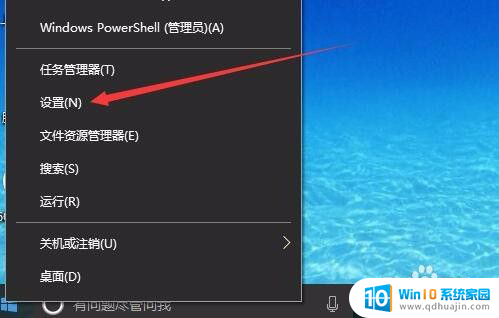
2.这时就会打开Windows10系统的“设置”窗口,在窗口中点击“网络和Internet”图标。打开网络设置窗口

3.在打开的网络和Internet设置窗口,点击左侧边栏的的“以太网”菜单项。
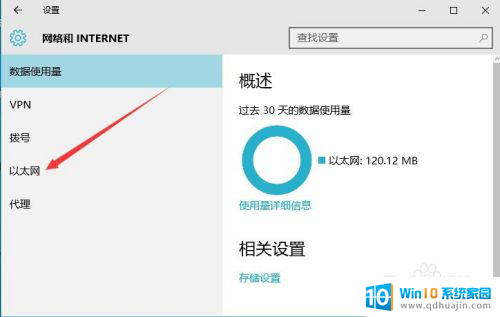
4.然后在右向下拉动滚动条,找到“Windows防火墙”一项。点击该项打开“Windows防火墙”设置窗口
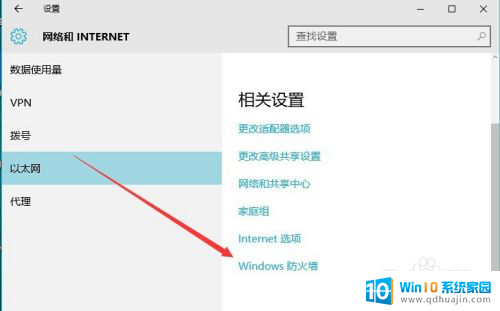
5.在打开的Windows防火墙设置窗口中,点击左侧的“防火墙和网络保护”菜单项。
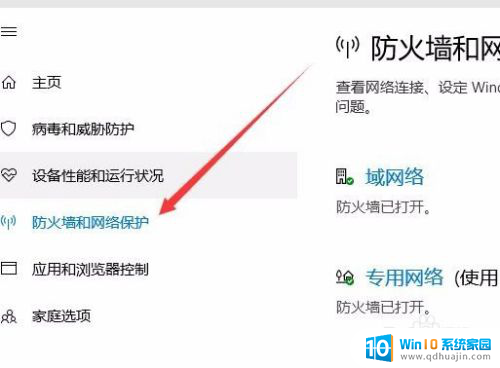
6.在打开的自定义各类网络的设置窗口中,分别选择“专用网络设置”与“公用网络设置”项的“关闭Windows防火墙”前的单选框。最后点击“确定”按钮
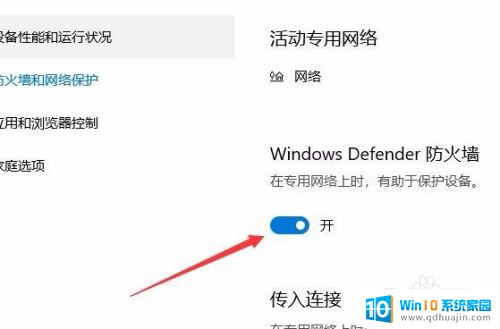
7.这时在系统右下角会弹出“启用Windows防火墙”的提示信息,这时Windows防火墙已关闭了。
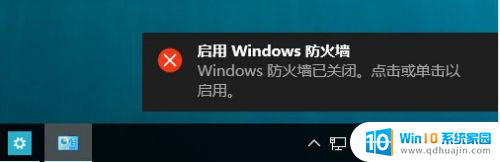
以上就是关于如何打开防火墙的全部内容,如果有遇到相同情况的用户,可以按照以上方法来解决。





